
我們知道 Apple 在 iOS 15 時支援了 iPhone 原況文字功能,可以即時辨識照片上的文字並複製或翻譯,甚至也能直接在 iPhone 相機翻譯文字內容,但其實除了 iPhone 及 iPad 之外,我們也能在 Mac 使用「原況文字」喔!
只要將 Mac 更新到 macOS Monterey 及後續版本,就能輕鬆使用內建功能完成 Mac 照片文字辨識、一鍵複製或翻譯,當你需要提取照片或影片的文字內容時就相當方便。
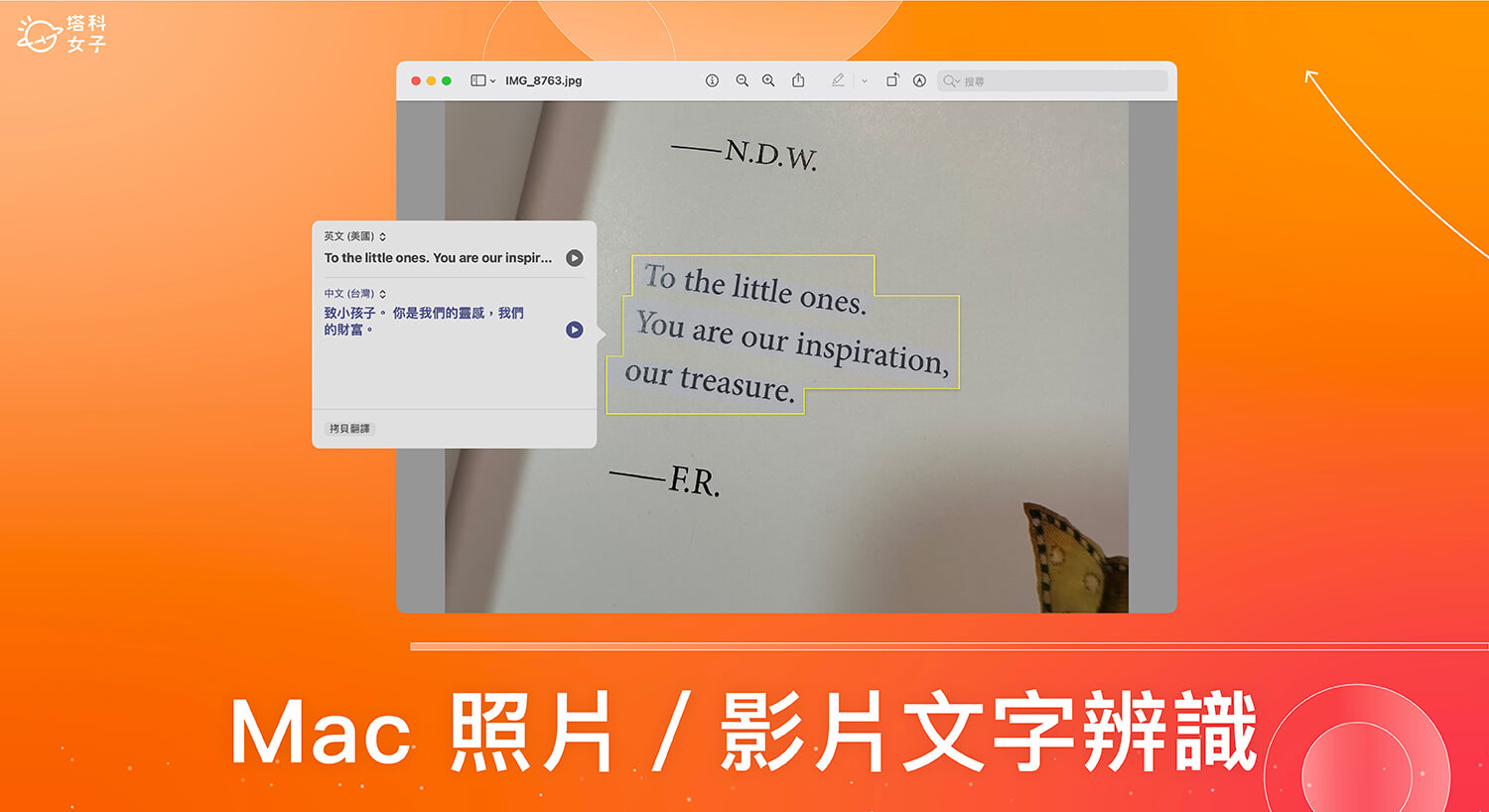
Mac 原況文字是什麼?
所謂的「原況文字」功能其實就是常見的 OCR 文字辨識,簡單來說就是可將照片轉文字,讓你可以複製、選取或翻譯照片上的文字內容,而且,若辨識後的文字是電話號碼或貨幣的話還能直接撥打與轉換;網址的話可直接打開網頁,電子郵件則能直接轉向郵件 App。
目前 Mac 原況文字功能支援內建的某些 App,像是:預覽程式、Safari、照片、快速查看、截圖工具等。
如何使用 Mac 照片文字辨識將圖片轉文字?
首先,請確保 Mac 電腦已更新到 macOS Monterey,選取你想辨識的照片,然後按一下鍵盤上的「空白鍵」,以快速查看的方式打開它;或者,你也可以雙擊照片並以「預覽程式」打開。
當 Mac 系統辨識到照片上有文字時,該照片右下角會出現一個「原況文字」的按鈕,直接按一下,如果沒出現按鈕,那我們就直接在照片上選取文字即可。
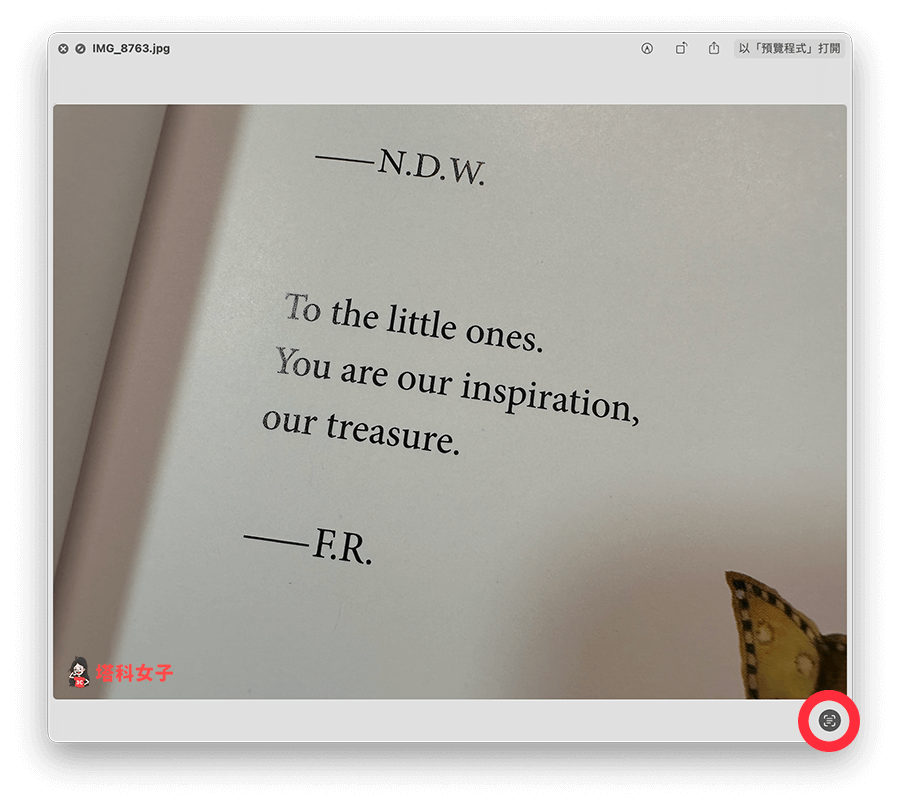
選取照片上你想複製或翻譯的文字後,按一下右鍵,此時你可以選擇要查詢、翻譯、拷貝或分享。
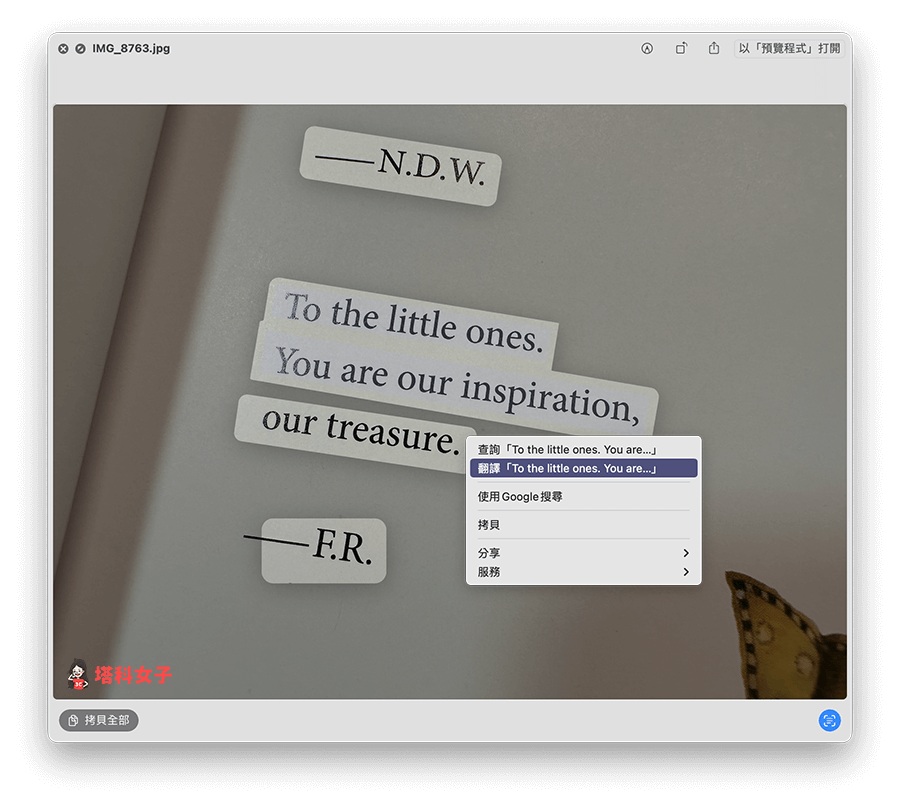
例如我選擇翻譯,那我們就能直接在 Mac 翻譯照片文字,不需要再自己手動打字,特別是某些語言我們根本不知道怎麼打,這時候就可以使用這個好用的 Mac 照片轉文字功能!
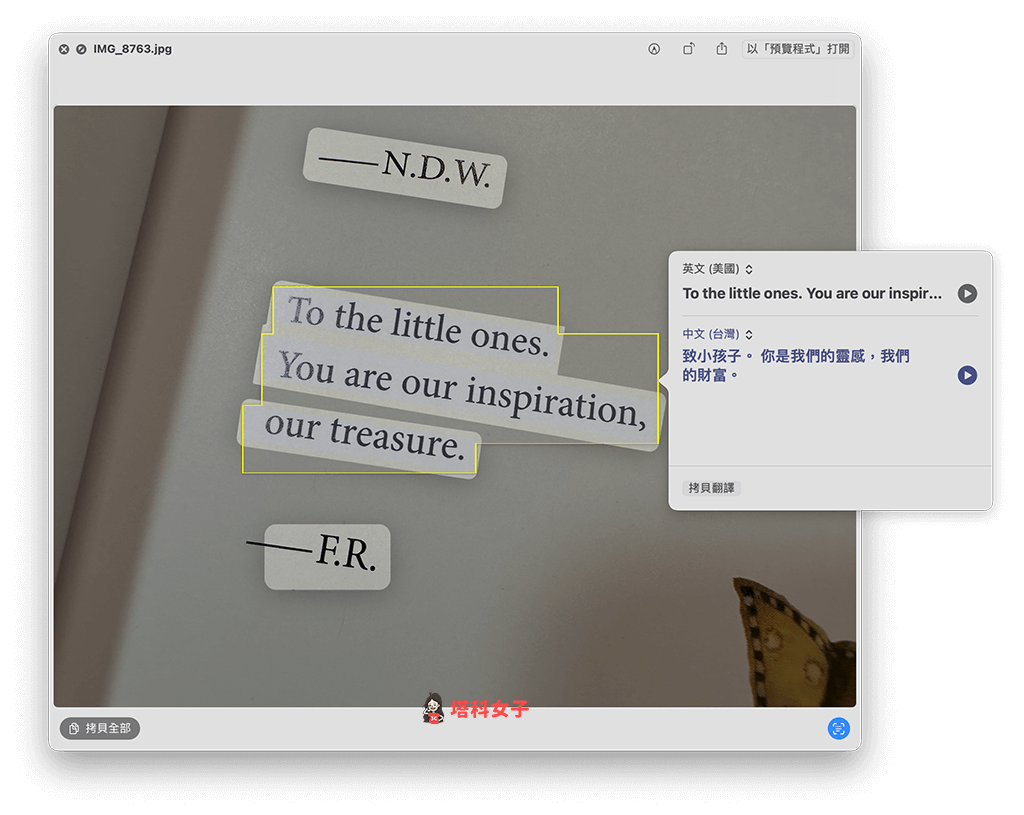
如何使用 Mac 影片文字辨識、翻譯或複製?
我們除了可以辨識照片文字之外,也可以透過 Mac 辨識影片中某一幕的文字喔!不過要使用 Mac 原況文字來辨識影片中的文字的話,需要將 Mac 更新到 macOS Ventura 及後續版本才支援。
使用方法一樣很簡單,請在該 Mac 影片上按右鍵,選擇「打開檔案的應用程式」,並以 QuickTime Player 播放器打開影片,然後將影片畫面停留在你想辨識文字的那一幕,點右下角的「原況文字」按鈕。
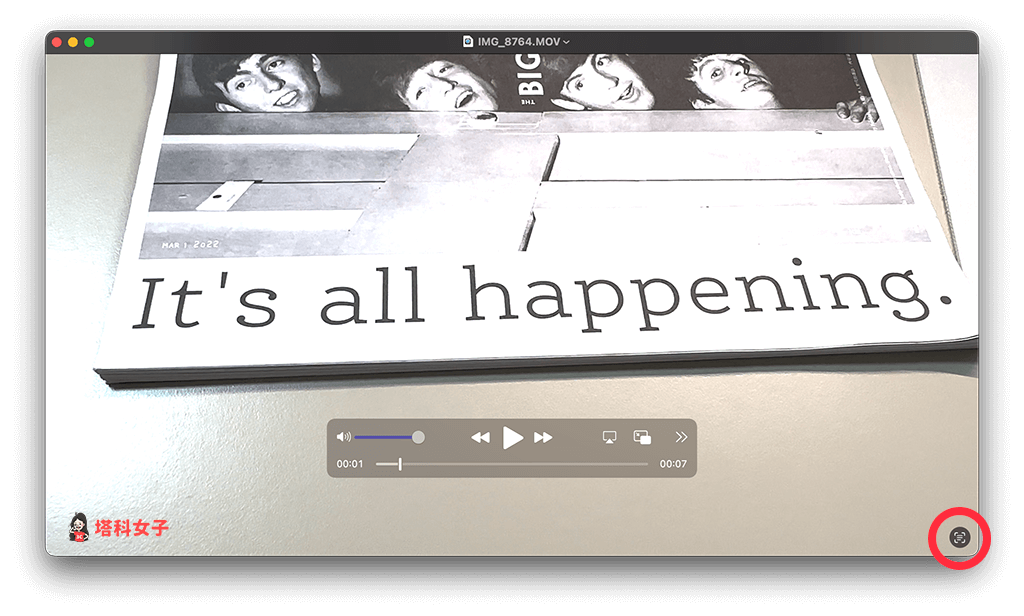
然後直接在影片畫面上選取你想複製或翻譯的文字,按一下右鍵,可選擇查詢、翻譯、拷貝或分享等等。
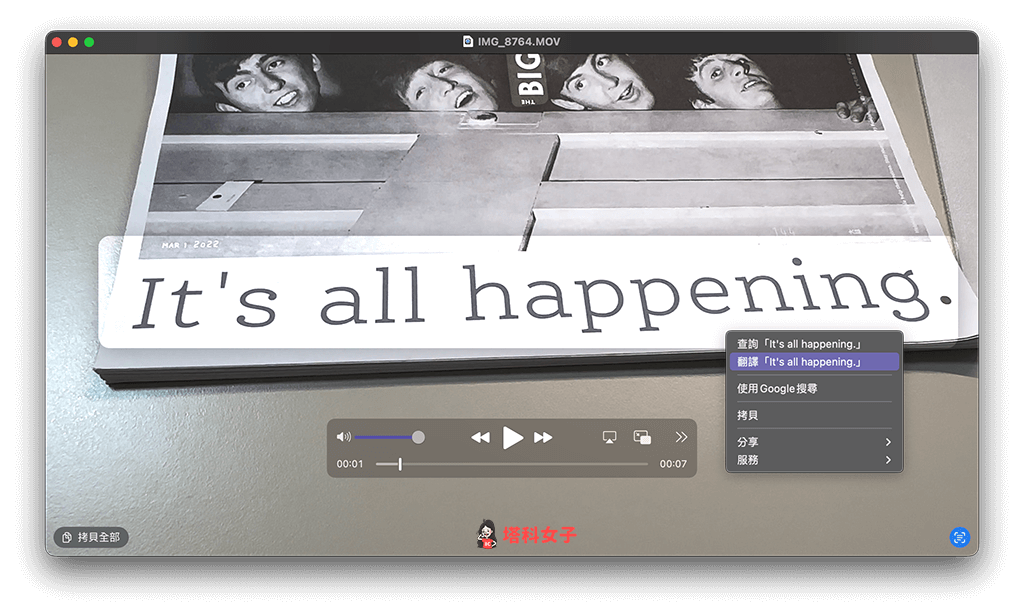
假設你跟我一樣都選擇翻譯的話,那我們就能直接看到這段文字翻譯成另一個語言之後的結果是什麼,也可以播放發音或拷貝翻譯等。
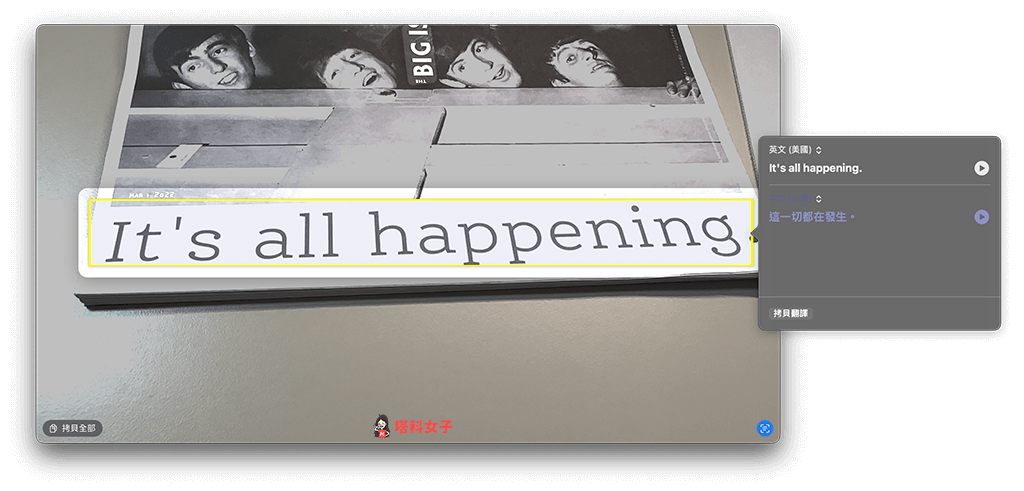
總結
如果你想辨識照片中的文字,並進行翻譯或複製,可以參考本篇教學的 Mac 照片文字辨識功能,直接使用內建的「原況文字」一鍵將 Mac 照片轉文字,相當方便。
